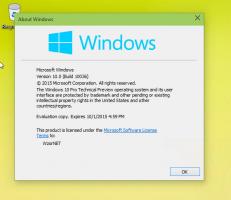Endre musepekerfarge i Windows 10
Som standard leveres Windows 10 uten tilpassede markører og bruker de samme markørene som Windows 8. Brukere som elsker å tilpasse operativsystemet, kan kjede seg over å se det samme settet med markører i alle nyere versjoner av Windows. For å endre markører må du laste dem ned, pakke ut filene og bruke dem manuelt med musens kontrollpanel eller ved å bruke Innstillinger-appen. Dette har endret seg med Windows 10 Build 18298.
Annonse
Fra og med Windows 10 Build 18298 er det mulig å endre fargen på musepekeren uten å installere tredjepartspekere eller apper. Det er en rekke nye alternativer under Enkel tilgang - Visjon-delen av Innstillinger-appen.
Tidligere kunne brukeren bare velge mellom svarte og hvite markørtemaer som var inkludert i operativsystemet. De nye alternativene lar deg bruke hvilken som helst farge på musepekeren. Her er hvordan det kan gjøres.
For å endre fargen på musepekeren i Windows 10, gjør følgende.
- Åpne Innstillinger-appen.

- Naviger til kategorien Enkel tilgang.
- Under Visjon, velg Markør og peker til venstre.

- Til høyre velger du det nye alternativet for den fargerike musepekeren.

- Nedenfor kan du velge en av de forhåndsdefinerte fargene.
- Alternativt, klikk på Velg en egendefinert pekerfarge knappen for å velge en farge du ønsker.

Du kan få noe sånt som dette:

De oppdaterte alternativene kan også brukes til å enkelt justere størrelsen på musepekeren.
Igjen, du må være på Windows 10 Build 18298 og nyere for å få alternativene beskrevet ovenfor. Ellers vil du være begrenset til de tradisjonelle svart-hvitt-markørtemaene.
Tips: Som du kanskje allerede vet, er alternativet som gjør det mulig å forhindre Windows-temaer fra å endre musepekere fjernet fra den klassiske dialogboksen for museegenskaper i Windows 10. Imidlertid er muligheten til å aktivere denne funksjonen fortsatt til stede i Windows 10 og kan aktiveres med en registerjustering. Se følgende artikkel:
Hindre Windows 10-temaer fra å endre musepekere
Det er det.
Relaterte artikler:
- Få vakre markører med ett klikk i Windows 10
- Endre markørtykkelse i Windows 10
- Bruk nattlys på musepekeren i Windows 10